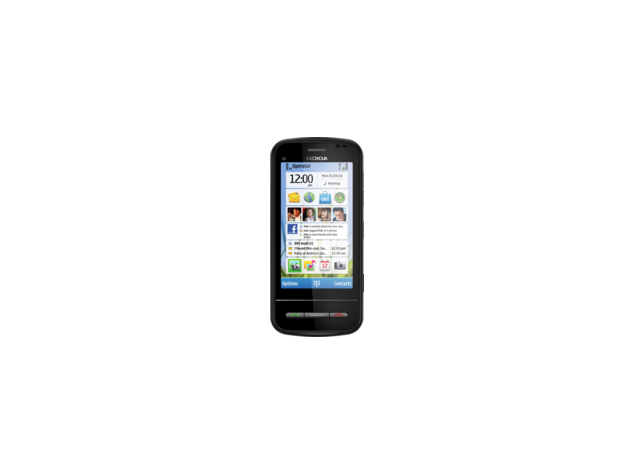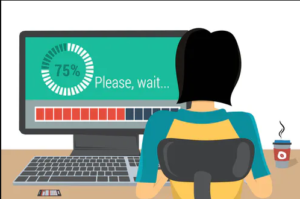میڈیا کو لوڈ نہیں کیا جاسکتا - اسے کیسے درست کریں

کیا آپ غلطی کو دور کرنا چاہتے ہیں ‘میڈیا کو لوڈ نہیں کیا جاسکتا’؟ جب آپ انٹرنیٹ پر ویڈیو دیکھنے ، گیم کھیلنے وغیرہ کو دیکھنے کے ل sur سرفنگ کررہے ہیں تو آپ ویڈیو پلیئر میں غلطی کا پیغام دیکھیں گے۔ غلطی کا پیغام یہ کہتے ہوئے:
میڈیا کو لوڈ نہیں کیا جاسکا ، یا تو سرور یا نیٹ ورک میں ناکام رہا یا اس کی وجہ سے کہ فارمیٹ تعاون یافتہ نہیں ہے
غلطی کا کیا مطلب ہے؟ اس کا مطلب یہ ہے کہ کھلاڑی جس ویڈیو کو دیکھنے کی کوشش کر رہا تھا اسے لوڈ نہیں کرسکتا اور سرور کے اختتام پر ناکامی کی وجہ سے خرابی پیش آتی ہے۔ نیز ، آپ کے انٹرنیٹ براؤزر - جس میڈیم تک آپ اس تک رسائی حاصل کرنے کے لئے استعمال کرتے تھے اس کے ذریعہ آپ کے اختتام پر ویڈیو فارمیٹ کی حمایت نہیں کی جارہی ہے۔ آپ موجود ہر ایک انٹرنیٹ براؤزر پر خرابی کا پیغام دیکھ سکتے ہیں۔ یہ صرف ایک یا دو آن لائن میڈیا پلیئروں کے لئے خصوصی نہیں ہے - بلکہ اس کا اثر ہر ایک پر ہوتا ہے۔
بہت سی چیزیں احاطہ کرنے کے لئے ہیں جب آپ قطعی طور پر طے کرتے ہیں کہ اس غلطی کی وجہ سے کیا ہے۔ ویب کے صفحے پر ویڈیو دیکھنے کی کوشش کرتے وقت غلطی کا پیغام دیکھنے کے بعد۔ اس کے بعد درج ذیل سب سے مؤثر طریقے ہیں جو آپ غلطی کے پیغام کو درست کرنے کے لئے استعمال کرسکتے ہیں۔ آئیے ایک نظر ڈالیں:
یہ بھی ملاحظہ کریں: ونڈوز پر وی پی این خرابی 800 کا ازالہ کیسے کریں
کیسے ٹھیک کریں ‘ میڈیا کو لوڈ نہیں کیا جا سکا ’خرابی:

درست کریں 1: میڈیا کو ٹھیک کرنے کے ل Ad ایڈبلاک کو آف کریں تاکہ لوڈ نہیں کیا جاسکتا ہے
ہم سب جانتے ہیں کہ پورے نیٹ ورک میں ویڈیو پلیئر اور ویڈیو ہوسٹ زائرین کو جانے کے ل this اس خامی پیغام کو استعمال کررہے ہیں بند کریں جو بھی اشتھاراتی سافٹ ویئر یا توسیع وہ استعمال کررہے ہیں۔ آپ صرف ویڈیو تک رسائی کے بدلے اشتہارات کو ان کے مرئی ہونے کی اجازت دینے کے ل can یہ کرسکتے ہیں۔ بہت سے حالات میں ، خرابی کا پیغام اس وقت پیش آتا ہے جب ویڈیو پلیئر کو پتہ چلتا ہے کہ صارف میں کسی قسم کی اشتہاری مسدود کرنے کی افادیت ہے۔ اگر آپ جس ویڈیو کو دیکھنا پسند کرتے ہیں اس کی بجائے اگر آپ اس غلطی پیغام کا سامنا کر رہے ہیں تو اس کی سب سے بڑی وجہ اگر ایڈ بلاک ہے۔ اس کے بعد ویب پیج (یا ویب سائٹ) کیلئے آپ جس ویڈیو کو دیکھنا پسند کرتے ہو اسے جاری رکھنے کے ذریعے ہی اس مسئلے کو حل کیا جاسکتا ہے۔
آپ کو درست قدم اٹھانے کی ضرورت ہے غیر فعال کسی خاص ویب پیج یا ویب سائٹ پر آپ کا ایڈبلاک اشتہار مسدود کرنے کی افادیت کی قسم یا آپ کے استعمال کردہ انٹرنیٹ براؤزر کے مجموعے پر انحصار کرتا ہے۔ مثال کے طور پر ، استعمال کرنے کے بعد ایڈبلاک پلس پر گوگل کروم اور پسند ہے بند کریں کسی خاص ویب سائٹ پر توسیع ، آپ کو درکار ہے:
- اس ویب صفحہ پر منتقل کریں جس میں متاثرہ ویڈیو ہے۔
- پھر پر ٹیپ کریں اختیارات کے اوپر دائیں کونے میں واقع بٹن گوگل کروم ونڈو
- پھر کے لئے چھوٹے آئکن پر ٹیپ کریں ایڈبلاک پلس .
- تب آپ دیکھیں گے کہ طاقت بٹن ہے نیلے اس کا مطلب ہے کہ ایڈبلاک پلس ہے چلایا تھا . بس پر ٹیپ کریں طاقت بٹن اور توسیع ہو گی بند کر دیا گیا ویب سائٹ کے لئے جو آپ آن ہیں۔
پھر ریفریش آپ جس ویب صفحہ پر تھے اسے تازہ دم کرنے کے بعد ، متاثرہ ویڈیو چلانے کی کوشش کریں اور دیکھیں کہ آیا آپ کا براؤزر کامیابی کے ساتھ چل رہا ہے۔ میڈیا کو ٹھیک کرنے کے مزید طریقے چاہتے ہیں کیا لوڈ نہیں ہوسکتا ہے؟ نیچے نیچے سکرول!
درست کریں 2: میڈیا کو درست کرنے کے ل Update اپ ڈیٹ انٹرنیٹ براؤزر کو لوڈ نہیں کیا جاسکتا ہے
ہوسکتا ہے کہ آپ کے انٹرنیٹ براؤزر کو کسی طرح کی پریشانی کی وجہ سے ویڈیو کو چلانے کے دوران پریشانی کا سامنا کرنا پڑتا ہو (جیسے ویڈیو میں موجود فارمیٹ کے لئے تعاون کی عدم موجودگی)۔ اگر آپ دیکھ رہے ہیں میڈیا کو لوڈ نہیں کیا جاسکا ویڈیو دیکھنے کے دوران خرابی کا پیغام ، پھر یہ چیک کرنے کی کوشش کریں کہ آیا انٹرنیٹ براؤزر کے لئے کوئی اپ ڈیٹ دستیاب ہے یا نہیں۔ اس کے بعد آپ دستیاب یا کوئی بھی اپ ڈیٹ انسٹال یا ڈاؤن لوڈ کرسکتے ہیں۔
اگر آپ گوگل کروم استعمال کررہے ہیں تو ، پھر یہاں یہ ہے کہ:
- ابتدائی طور پر ، لانچ گوگل کروم.
- پر ٹیپ کریں اختیارات کے اوپر دائیں کونے میں واقع بٹن گوگل کروم ونڈو
- اس کے بعد آپ اپنے کرسر کو ہور کرسکتے ہیں مدد .
- نتیجے میں سیاق و سباق کے مینو میں ، سیدھے پر ٹیپ کریں گوگل کروم کے بارے میں .
- جس صفحے پر آپ کو لے جایا جائے گا ، کروم دستی طور پر تازہ کاریوں کی جانچ کرنا شروع کردے گا۔ ایسی صورت میں ، اگر کوئی تازہ کاری دستیاب ہو تو ، پھر براؤزر ان کو انسٹال کرنے یا ڈاؤن لوڈ کرنا شروع کردے گا۔
اپنے انٹرنیٹ براؤزر کے لئے کسی بھی اپ ڈیٹ کو انسٹال کرنے کے بعد۔ پھر آگے بڑھیں اور یہ جاننے کی کوشش کریں کہ آیا ایسا کرنے سے متاثرہ ویڈیو کو بغیر کسی رکاوٹ کے کھیلنا شروع ہوجاتا ہے۔
یہ بھی ملاحظہ کریں: سگنل بمقام ٹیلیگرام موازنہ۔ کون سا بہتر ہے
درست کریں 3: دوسرا انٹرنیٹ براؤزر استعمال کریں
اگر مذکورہ بالا فکس میں سے کسی نے بھی آپ کے لئے کام نہیں کیا ہے۔ تب ہوسکتا ہے کہ انٹرنیٹ براؤزر متاثرہ ویڈیو چلا سکے ، اور خود ہی ، مسئلہ ہے۔ یہ خامی پیغام تمام انٹرنیٹ براؤزر کو متاثر کرسکتا ہے۔ لیکن کچھ معاملات میں ، یہ صرف ایک خاص انٹرنیٹ براؤزر پر اثر انداز ہوتا ہے۔ اگر یہ معاملہ بن جاتا ہے تو ، آپ جس ویڈیو کو دیکھنا چاہتے ہو اسے چلانے کے لئے کسی اور انٹرنیٹ براؤزر کا استعمال کرکے اس مسئلے کو حل کرنے کے قابل ہوسکتے ہیں۔ مثال کے طور پر ، انٹرنیٹ ایکسپلورر پر ویڈیو چلاتے وقت غلطی کا پیغام دیکھنے کے بعد۔ پھر اسی ویڈیو کو موزیلا فائر فاکس یا گوگل کروم پر چلانے کی کوشش کریں اور آپ کو اسے کسی بھی مسئلے کے دیکھنے کے قابل ہونا چاہئے۔
میڈیا کو ٹھیک کرنے کے مزید طریقے چاہتے ہیں کیا لوڈ نہیں ہوسکتا ہے؟ نیچے نیچے سکرول!
درست کریں 4: کیچ اور کوکیز کو صاف کریں
فرسودہ کوکیز یا کیشے اکثر غلطی کے بہت سے پیغامات کو متحرک کرتے ہیں۔ جیسے 'میڈیا کو لوڈ نہیں کیا جا سکا کیونکہ فارمیٹ تعاون یافتہ نہیں ہے'۔ لہذا ، آپ کو غلطی کو حل کرنے کے لئے کیشے اور کوکیز کو صاف کرنے کی کوشش کرنی چاہئے۔ در حقیقت ، مائیکروسافٹ فورم کے بہت سارے صارفین نے اطلاع دی ہے کہ خرابی کے پیغام کو براؤزر سے پرانے کیشے اور کوکیز کو صاف کرنے کے بعد طے کیا گیا ہے۔
- لہذا ، ترتیبات> اعلی درجے کے اختیارات میں جائیں۔
- اب اعلی درجے کے اختیارات میں سے ، نیچے جائیں اور 'صاف براؤزنگ ڈیٹا' پر ٹیپ کریں۔
- پھر فہرست میں سے کیشے اور کوکیز کا انتخاب کریں اور پھر 'براؤزنگ کا ڈیٹا صاف کریں' پر ٹیپ کریں۔
- اس کے بعد ، خرابی والے پیغام کو حل کرنے کے لئے اپنے براؤزر کو دوبارہ شروع کریں۔
نتیجہ:
لہذا ، حل کرنے کے لئے یہ کام کرنے کا بہترین طریقہ تھا۔ ‘میڈیا کو لوڈ نہیں کیا جاسکا ، یا تو اس وجہ سے کہ سرور یا نیٹ ورک ناکام رہا یا اس وجہ سے کہ فارمیٹ تعاون یافتہ نہیں ہے‘ خرابی کا پیغام۔ اگر آپ اس مسئلے کو حل کرنے کے لئے کسی اور متبادل طریقہ کے بارے میں جانتے ہیں تو ہمیں ذیل میں بتائیں!
یہ بھی پڑھیں: